以下を参照ください。
1. USB YケーブルのPCと接続する2つのコネクタがPC背面のUSBポートに接続されていることを確認ください。USBハブ、延長ケーブル、その他のUSB機器は、PCに接続しないでください。問題が解決しない場合は、別のUSB Yケーブルを試し、ケーブルが原因かどうかを確認してください。
供給する電源が不十分または不安定な場合、PCに認識されない、フォーマットが要求される、送信が中断される、転送速度が遅いなどの減少が発生する場合があります。
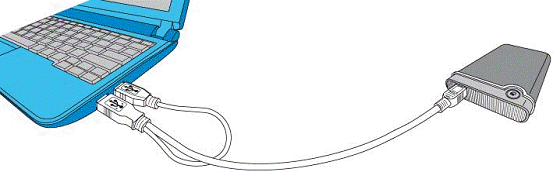
2. 別のPCに接続して、問題の原因がPCかどうかを確認します。StoreJetが別のPCでも認識されない場合は、製品不良の可能性がありますのでお問い合わせください。
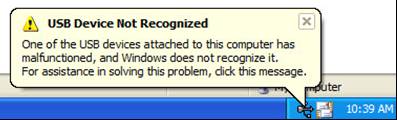
3. StoreJetがPCによって認識されたり、されなかったりする場合は、OSに問題がある可能性がありますので、以下の手順を試してください。
3.1 「マイコンピュータ」を右クリックし、「管理」を選択します。
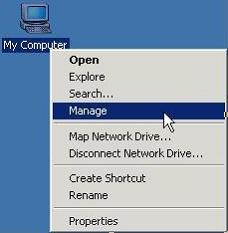
3.2 「ディスクの管理」を選択すると、PCのすべてのディスク情報が右側の列に表示されます。StoreJetが認識できる場合は、3.3に進み、そうでない場合は、3.4に進んでください。
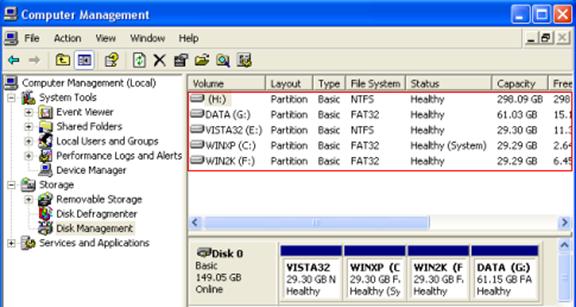
3.3 StoreJetが「未割当て」や「初期化が必要です」と表示されていたり、フォーマット形式が「Raw」と表示されていたり、「ファイル形式がない」(NTFS、FAT32、exFATなどが正常)と表示される場合は、新しいパーティションを作成する必要があります。新しいパーティションを作成する前に、現在のパーティションを削除しなければならない場合があります。パーティションを作成するとすべてのデータが消去されます。
ディスクの設定方法については、FAQを参照してください。
パーティションが作成できない場合は、次のリンクを参照してください。
3.4 左の列の[デバイスマネージャ]をクリックし、右の列の[ユニバーサルシリアルバスコントローラ]を展開します。「USB大容量記憶装置」を見つけて右クリックし、「アンインストール」を選択します。
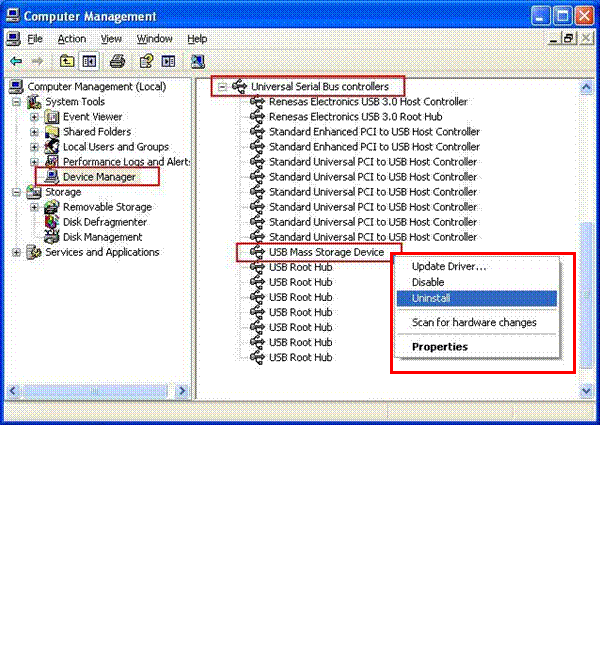
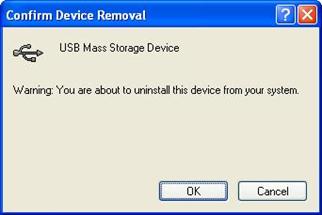
3.5アンインストールが完了したら、StoreJetをPCから取り外してPCを再起動します。